
时间:2021-04-06 13:22:39 来源:www.win10xitong.com 作者:win10
win10系统对大家来说可能都不会陌生,但是还是会遇到Win10系统蓝屏错误DPC的问题时不知道如何解决。要是你的电脑知识不够丰富,那面对Win10系统蓝屏错误DPC的问题就不知道怎么办了。如果你平时每次遇到问题都去让专业人士处理,那水平就无法提高了。这次我们可以自己来尝试解决一下,完全可以按照小编的这个方法:1、首先在桌面右键点击【此电脑】,然后打开管理,然后在打开的设备管理器中找到【IDE ATA/ATAPI控制器】,然后打开属性,在这里切换到驱动程序选项卡,点击"更新驱动程序"。2、然后在打开的页面找到【浏览计算机以查找驱动程序软件】打开就能够很好的处理这个问题了。为了让大家更好的解决Win10系统蓝屏错误DPC问题,我们下面就带来了很详细的操作介绍。
推荐系统下载:win10
Win10系统蓝屏错误的DPC解决方案
1.首先,右键单击桌面上的[这台电脑],然后打开管理,然后在打开的设备管理器中找到[IDE ATA/ATAPI控制器],然后打开属性,切换到此处的驱动程序选项卡,然后单击“更新驱动程序”。
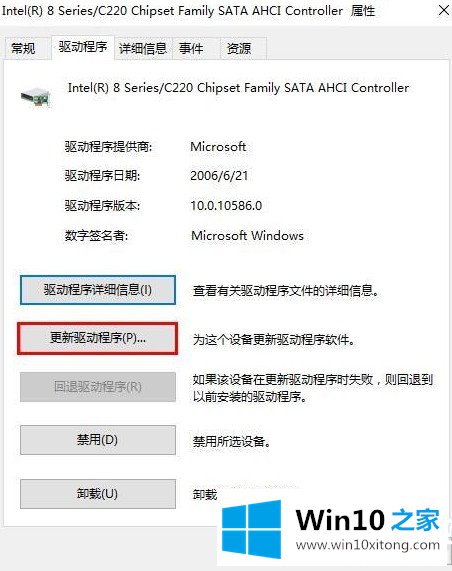
2.然后在打开的页面上找到【浏览电脑查找驱动软件】,打开。
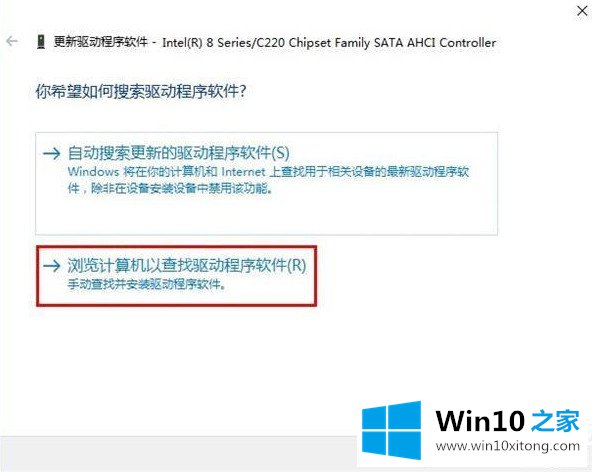
3.然后选择“从计算机的设备驱动程序列表中选择”,并单击“下一步”;
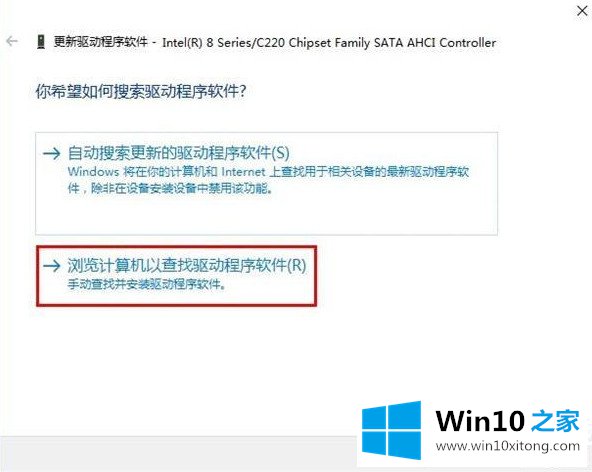
4.最后选择‘标准双通道PCI IDE控制器’,点击‘下一步’安装,完成后重启系统。
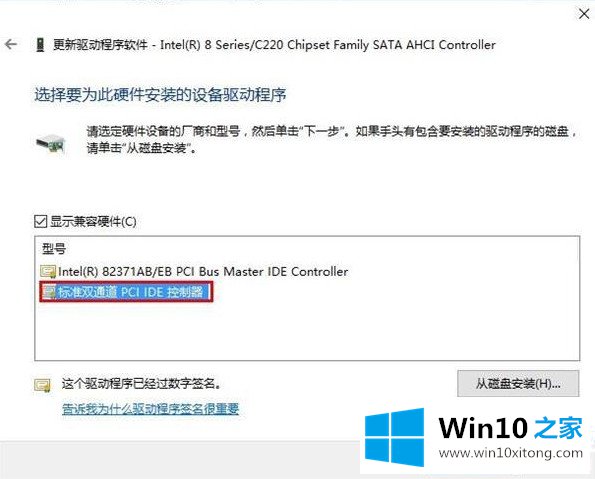
以上是边肖为大家编制的Win10系统蓝屏错误的DPC解决方案。想了解更多系统软件内容,可以关注win10 Home!
到这里,Win10系统蓝屏错误DPC的操作介绍就给大家说到这里了,如果还不能解决,我们可以用重装系统这个万能方法解决,如果你需要下载系统,可以继续关注本站。